keyboard android simbol lengkap
Pelajari panduan lengkap simbol keyboard Android untuk meningkatkan efisiensi mengetik. Temukan fungsi masing-masing simbol dan tips praktis penggunaannya untuk pengalaman mengetik yang lebih lancar dan optimal.

Mengakses dan Menggunakan Simbol pada Keyboard Android
Mengakses dan menggunakan simbol pada keyboard Android dapat dilakukan dengan beberapa metode, tergantung pada keyboard yang Anda gunakan. Metode ini memungkinkan Anda untuk memunculkan dan menggunakan simbol-simbol lengkap di perangkat Android Anda.
Melalui Tombol ALT di Gboard
Jika Anda menggunakan Gboard, yang merupakan aplikasi papan ketik virtual yang dikembangkan oleh Google, Anda dapat mengakses simbol dengan menekan tombol ALT. Secara default, Gboard memungkinkan penggunanya mengakses simbol dalam tata letak QWERTY dengan menekan tombol ALT. Namun, metode ini hanya memungkinkan akses ke sekitar 10 simbol dasar dan tidak termasuk simbol seperti titik dua, titik koma, mata uang, atau garis miring.
Melalui Keypad Simbol di Gboard
Cara yang lebih umum dan lengkap adalah dengan menggunakan Keypad Simbol. Anda dapat mengakses Keypad Simbol dengan menekan tombol berikon '?123' yang biasanya terletak di sebelah kiri beranda papan ketik. Setelah menekan tombol ini, Anda akan diarahkan ke keypad numerik, dan dengan menekan tombol '1234' atau tombol koma, Anda dapat beralih ke Keypad Simbol. Di sini, tersedia berbagai simbol tambahan yang lebih lengkap.
Pengaturan Tambahan di Gboard
Untuk beberapa simbol yang tidak tersedia di Keypad Simbol, Anda mungkin perlu mengonfigurasi pengaturan Gboard. Anda dapat mengaktifkan fitur "alternative characters" yang memungkinkan Anda untuk melakukan long press pada huruf atau angka untuk mengakses simbol alternatif. Untuk melakukan ini, buka pengaturan Gboard, lalu cari opsi "Long press for symbols" di bagian preferensi.
Menggunakan Emoticon dan Simbol Khusus
Jika Anda mencari simbol khusus seperti bintang, Anda dapat menggunakan bagian emoticon di keyboard. Tekan ikon emoticon atau emosi di keyboard, lalu navigasikan ke bagian simbol. Di sini, Anda dapat menemukan berbagai simbol termasuk bintang yang dapat Anda gunakan dalam pesan teks, nickname, atau profil media sosial.
Menggunakan Situs Web atau Aplikasi Pihak Ketiga
Jika Anda memerlukan simbol yang sangat spesifik atau unik, Anda dapat menggunakan situs web atau aplikasi pihak ketiga. Misalnya, Anda dapat mengunjungi situs web yang menyediakan berbagai simbol dan menyalinnya ke clipboard untuk digunakan di perangkat Android Anda. Aplikasi seperti Type Droid juga menawarkan lebih dari 1000 simbol yang dapat Anda gunakan.
Mengaktifkan Fitur Press and Hold
Untuk keyboard Samsung atau keyboard lainnya, Anda mungkin perlu mengaktifkan fitur "alternative characters" untuk mengakses simbol dengan menekan lama (long press) pada huruf atau angka. Buka pengaturan keyboard, lalu cari opsi "alternative characters" dan aktifkan fitur ini. Ini akan memungkinkan Anda untuk mengakses simbol alternatif dengan menekan lama pada tombol tertentu.
Tabel Simbol Umum di Android Keyboard
| Simbol | Kategori | Metode Akses |
|---|---|---|
| @ | Keypad Simbol | |
| $ | Mata Uang | ALT / Keypad Simbol |
| # | Tagar | Keypad Simbol |
| ^ | Matematika | Press and Hold |
| ⬠| Mata Uang | Keypad Simbol |
Dengan menggunakan metode-metode di atas, Anda dapat mengakses dan menggunakan berbagai simbol lengkap di keyboard Android, menjadikan komunikasi dan penulisan Anda lebih kaya dan ekspresif. Ini mengoptimalkan proses pengetikan dan memungkinkan Anda untuk menyesuaikan pesan sesuai dengan kebutuhan kontekstual Anda.











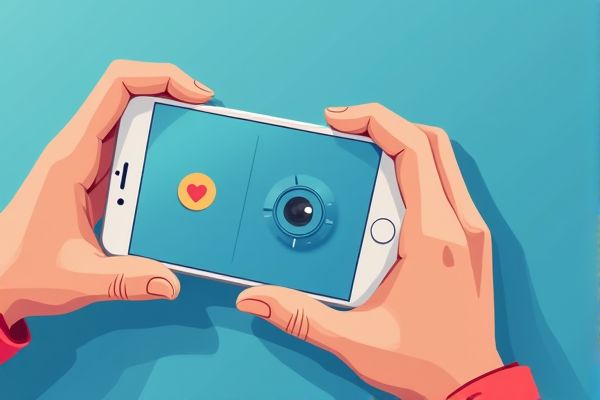
Leave a Reply
Your email address will not be published.